検索
| 目次 |
|---|
|
・検索 ・ファイル内の文字列をgrepする |
検索
「検索」 - 「検索」を選択すると下図の検索ウィンドウが「Java検索」タブを表示した状態で開きます。

「ストリングの検索」欄に文字列を入力し、検索時に大文字小文字を区別したい場合は「大/小文字の区別」欄にチェックを入れます。
Java検索なので、Javaの型、メソッド、パッケージ、コンストラクター、フィールド名を対象として検索することができます。
このうちのどれにするかは「検索」欄で選択します。
次に「制限」欄で検索制限を選択し、制限をかけることが出来ます。
また、「検索範囲」欄で、ワークスペース、選択されたリソース、エンクロージング・プロジェクト、ワーキング・セットを検索範囲とすることができます。
選択されたリソースは、パッケージ・エクスプローラーなどでリソースを選択した状態で検索ウィンドウを開いた場合にのみ使用可能になります。
これらを設定して、「検索」を押すと、検索ビューに検索結果が表示されます。
ショートカットコマンドでは
ctrl + h
と押すと、検索ウィンドウが表示されます。
検索

「ストリングの検索」欄に文字列を入力し、検索時に大文字小文字を区別したい場合は「大/小文字の区別」欄にチェックを入れます。
Java検索なので、Javaの型、メソッド、パッケージ、コンストラクター、フィールド名を対象として検索することができます。
このうちのどれにするかは「検索」欄で選択します。
次に「制限」欄で検索制限を選択し、制限をかけることが出来ます。
また、「検索範囲」欄で、ワークスペース、選択されたリソース、エンクロージング・プロジェクト、ワーキング・セットを検索範囲とすることができます。
選択されたリソースは、パッケージ・エクスプローラーなどでリソースを選択した状態で検索ウィンドウを開いた場合にのみ使用可能になります。
これらを設定して、「検索」を押すと、検索ビューに検索結果が表示されます。
ショートカットコマンドでは
ctrl + h
と押すと、検索ウィンドウが表示されます。
ファイル内の文字列をgrepする
ファイル内の文字列をgrepすることも可能です。以下はEclipse4.3の画面ですが検索画面から「ファイル検索」タブを選択します。
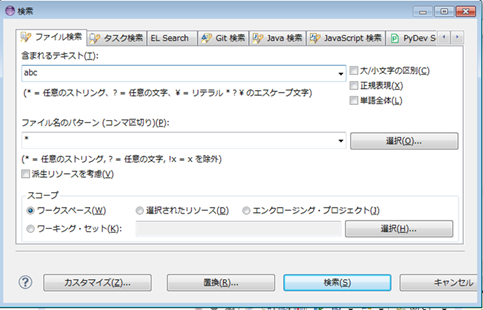
ワークスペースを対象にgrepしていますが、「選択されたリソース」からgrepすることもできるので便利です。
grep
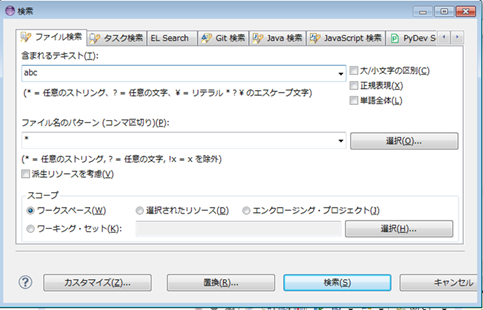
ワークスペースを対象にgrepしていますが、「選択されたリソース」からgrepすることもできるので便利です。